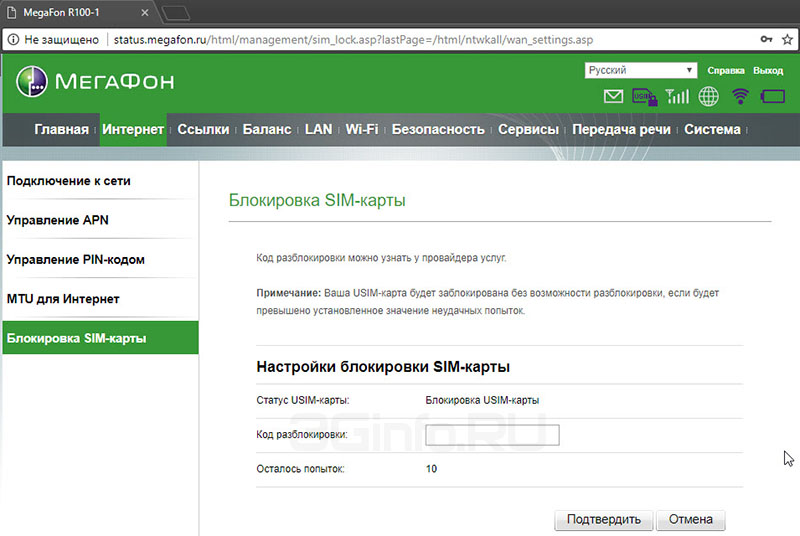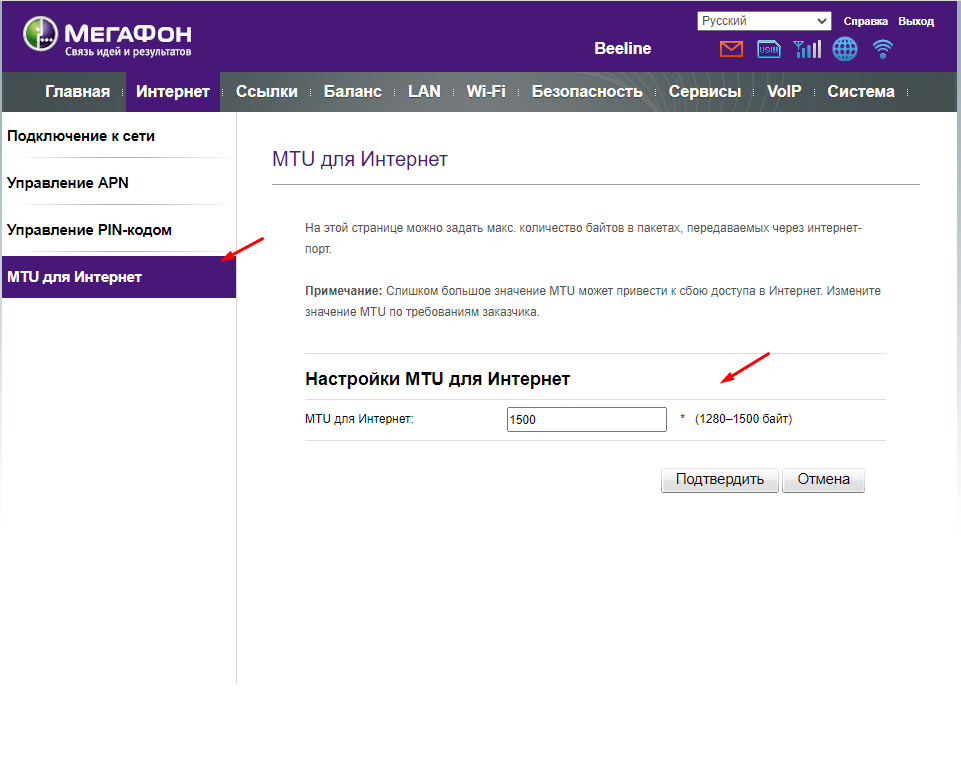Технические характеристики:
Стандарты 2G: GSM 1800 / GSM 1900 / GSM 850 / GSM 900
Стандарты 3G: UMTS 2100 / UMTS 900
Стандарты 4G (LTE): LTE 1800 / LTE 2100 / LTE 2600 / LTE 800 / LTE 900 / TDD LTE 2600
Максимальная скорость загрузки данных в сети 4G: 100 Мбит/Сек
Максимальная скорость передачи данных в сети 4G: 50 Мбит/Сек
Стандарты Wi-Fi: 802.11b/g/n
К роутеру можно подключить до 32 устройств
Сетевые функции:
DHCP-сервер / DLNA / DNS / Firewall / NAT / WLAN QoS
Управление устройством:
Веб-интерфейс
Доступ к веб интерфейсу:
Адрес: 192.168.1.1 или status.magafon.ru
Логин: admin
Пароль: admin
пароль от wi-fi: указан на корпусе
Дополнительно:
Аккумуляторная батарея: Ni-MH, 1500 мАч
Блок питания
Порт WAN: Ethernet 100 Мбит/сек
Порт для подключения телефона RJ11
Разъем для внешней антенны: SMA
Версия ПО: V200R001C209SP100
Физические характеристики:
Габариты: 170x143x43мм
Вес: 355г.
Прошивки:
Прошивка Huawei E5172 As-22 C209SP100 Megafon Russia
Прошивка E5172As-22 (LMT) Latvijas Mobilais Telefons Версия прошивки:V200R001C418SP500
Разблокировка / разлочка МегаФон R100-1 (Huawei E5172As-22).
Процедура разблокировки достаточно проста и не требует от вас дополнительных навыков. Описанный метод предусмотрен изготовителем устройства. Т.е. ввод кода разблокировки сети не может повредить устройство.
1. Необходимо выписать IMEI, его можно найти на корпусе роутера либо зайти в веб интерфейс Главная — О продукте.
2. Необходимо удостовериться, что роутер запрашивает код разблокировки. Для этого вставьте симку «чужого» оператора (МТС, Билайн или др.) зайдите в веб интерфейс (192.168.1.1 или status.magafon.ru) перейдите на страницу Интернет — Блокировка SIM-карты.
На странице Блокировка SIM-карты имеется поле для ввода кода, а также указано количество оставшихся попыток. По-умолчанию их 10.
3. Переходим к покупке товара: Код разблокировки для модемов/роутеров Huawei
3.1 Сразу после оплаты вам будет доступна форма для заполнения. Если же форма не появилась, к примеру, вы не нажали на ссылку «Вернуться к продавцу», то у вас на почте должно быть письмо с темой: «Oplata.Info: покупка на площадке Плати.Ру», в этом письме ссылка на купленный товар. Перейдя по этой ссылке вы увидите форму для заполнения.
3.2 Заполняете форму внимательно и без ошибок. Нажимаете кнопку «Отправить». В графе оплаченный товар на той же странице вы увидите код разблокировки.
4. Теперь остается только вставить симку «Чужого» оператора в роутер и зайти в WEB интерфейс. Ввести код в окно, описанное в пункте 2.
5. МегаФон R100-1 (Huawei E5172As-22) разблокирован. Не забываем добавить точку доступа APN под нового оператора.
ЗАКАЗАТЬ КОД
Мегафон R100-1 (Huawei E5172). Разблокировка сети
Роутер r100 1 Мегафон является одним из наиболее популярных устройств для организации домашней сети и подключения к Интернету. Он обладает широкими функциональными возможностями и прост в использовании. Чтобы настроить роутер r100 1 Мегафон и настроить подключение к Интернету, следуйте инструкции, представленной ниже.
Первым шагом является подключение роутера к сети электропитания. Убедитесь, что роутер и модем Мегафон подключены к сети и включены. Затем подключите роутер к модему при помощи сетевого кабеля. Включите Wi-Fi-кнопку на роутере и убедитесь, что индикаторы Wi-Fi и подключения к интернету горят.
Далее необходимо настроить подключение к Интернету. Введите IP-адрес роутера в адресную строку браузера и нажмите Enter. Появится окно входа, где нужно указать логин и пароль. Обычно они указаны на самом роутере или в его документации. После успешной авторизации откроется конфигурационная страница роутера.
Важно! Настоятельно рекомендуется изменить пароль доступа к роутеру для обеспечения безопасности вашей сети.
Настройка роутера r100 1 Мегафон заключается в указании параметров подключения к Интернету. Обычно это настройка подключения по DHCP или статический IP-адрес. В случае подключения по DHCP роутер автоматически получит IP-адрес, маску подсети и шлюз. После сохранения настроек подключение к Интернету будет установлено и готово к использованию.
Содержание
- Инструкция по настройке роутера r100 1 Мегафон
- Подключение роутера r100 1 Мегафон
- Настройка роутера r100 1 Мегафон
- Основные функции роутера r100 1 Мегафон
- Дополнительные функции роутера r100 1 Мегафон
Инструкция по настройке роутера r100 1 Мегафон
Для настройки роутера r100 1 Мегафон требуется выполнить ряд шагов. Процесс настройки включает подключение роутера к компьютеру или ноутбуку и настройку параметров сетевого соединения.
Для начала подключите роутер r100 1 Мегафон к источнику питания и ожидайте, пока устройство запустится. Затем подключите компьютер или ноутбук к роутеру с помощью сетевого кабеля.
| Шаг | Описание |
|---|---|
| 1 | Откройте веб-браузер на компьютере или ноутбуке |
| 2 | Введите IP-адрес роутера в адресную строку браузера |
| 3 | Нажмите на кнопку «Войти» |
| 4 | Введите логин и пароль для доступа к настройкам роутера |
| 5 | Выберите вкладку «Настройки сети» |
| 6 | Настройте параметры сетевого соединения, включая тип подключения (DHCP или PPPoE) и адреса DNS-серверов |
| 7 | Нажмите на кнопку «Сохранить» для применения изменений |
| 8 | Перезагрузите роутер и компьютер для применения новых настроек |
После выполнения указанных шагов роутер r100 1 Мегафон должен быть готов к использованию. Проверьте подключение к Интернету на компьютере или ноутбуке, чтобы убедиться, что настройки успешно применены.
Подключение роутера r100 1 Мегафон
Шаг 1: Распакуйте роутер r100 и проверьте наличие всех комплектующих деталей в коробке.
Шаг 2: Вставьте SIM-карту Мегафон в слот для SIM-карты на задней панели роутера.
Шаг 3: Подключите антенну, если она предоставляется в комплекте, к соответствующему разъему на задней панели роутера.
Шаг 4: Подключите одну из свободных портов Ethernet на задней панели роутера к компьютеру с помощью сетевого кабеля.
Шаг 5: Включите питание роутера, нажав кнопку включения на задней панели.
Шаг 6: Подождите, пока индикаторы на передней панели роутера загорятся. Это может занять некоторое время, поэтому будьте терпеливы.
Шаг 7: Откройте веб-браузер на вашем компьютере и введите адрес 192.168.0.1 в строке адреса. Нажмите Enter, чтобы перейти на страницу настройки роутера.
Шаг 8: Введите логин и пароль администратора роутера (если они указаны в документации или на задней панели роутера) и нажмите кнопку Войти.
Шаг 9: На странице настройки роутера найдите раздел «Настройки соединения» или «Настройки интернета» и выберите параметры подключения, предоставленные Мегафоном. Это могут быть параметры PPPoE, DHCP или статических настроек.
Шаг 10: Сохраните настройки и перезагрузите роутер.
Поздравляю, роутер r100 теперь настроен для подключения к сети Мегафон!
Настройка роутера r100 1 Мегафон
Настройка роутера r100 1 Мегафон может быть выполнена с помощью следующих шагов:
1. Подключите роутер к источнику питания и дождитесь, пока индикаторы на передней панели загорятся.
2. Подключите компьютер к роутеру с использованием Ethernet-кабеля.
3. Откройте веб-браузер и введите в адресной строке IP-адрес роутера (обычно это 192.168.0.1 или 192.168.1.1).
4. Введите логин и пароль для доступа к настройкам роутера. Обычно логином является «admin», а пароль может быть указан на задней панели роутера или в документации.
5. Перейдите в раздел настроек подключения к Интернету и выберите тип подключения (обычно это PPPoE или DHCP).
6. Введите данные, предоставленные вашим интернет-провайдером, такие как логин и пароль для PPPoE-подключения.
7. Если требуется, настройте дополнительные функции роутера, такие как Wi-Fi, настройки безопасности и т.д.
8. После завершения всех настроек сохраните изменения и перезагрузите роутер.
После выполнения этих шагов ваш роутер r100 1 Мегафон будет настроен и готов к использованию.
Основные функции роутера r100 1 Мегафон
1. Подключение к интернету
Роутер r100 1 Мегафон обеспечивает стабильное и быстрое подключение к сети Интернет. Он поддерживает различные типы подключения, включая Ethernet, Wi-Fi и USB. Вы можете выбрать наиболее удобный для вас вариант и настроить подключение в несколько шагов.
2. Настройка безопасности
Роутер r100 1 Мегафон имеет встроенные функции безопасности, которые позволяют защитить вашу сеть от несанкционированного доступа и вредоносных программ. Вы можете настроить пароль для доступа к роутеру, установить фильтры для блокировки определенных веб-сайтов и настроить брандмауэр для защиты от атак из сети.
3. Распределение сети
Роутер r100 1 Мегафон позволяет распределить вашу сеть на несколько подсетей, что позволяет группам устройств иметь свой собственный набор IP-адресов и сетевых настроек. Это особенно полезно, если у вас есть разные устройства, которые требуют разных настроек сети.
4. Поддержка мобильного интернета
Роутер r100 1 Мегафон имеет встроенную поддержку мобильного интернета, что позволяет вам использовать его в качестве точки доступа для подключения к Интернету с помощью встроенного модема. Вы можете подключиться к интернету в любой точке, где есть доступ к сети Мегафон, и наслаждаться быстрым и стабильным интернет-соединением.
5. Настройка сетевых сервисов
Роутер r100 1 Мегафон позволяет настроить различные сетевые сервисы, такие как DHCP-сервер, DNS-сервер, VPN-сервер и т. д. Вы можете настроить эти сервисы для управления вашей сетью и предоставления доступа к различным сетевым сервисам.
6. Мониторинг и управление
Роутер r100 1 Мегафон обеспечивает возможность мониторинга и управления вашей сетью. Вы можете просматривать статистику использования сети, контролировать подключенные устройства, изменять настройки сети и многое другое.
7. Подключение дополнительных устройств
Роутер r100 1 Мегафон позволяет подключить дополнительные устройства, такие как принтеры, хранилища данных и IP-камеры, к вашей сети. Это позволяет расширить функциональность и возможности вашей сети.
8. Обновление программного обеспечения
Роутер r100 1 Мегафон имеет возможность обновления программного обеспечения, что позволяет вам получить новые функции и улучшения без необходимости покупки нового оборудования. Вы можете легко обновить программное обеспечение через веб-интерфейс роутера.
Роутер r100 1 Мегафон предоставляет широкие возможности для настройки и управления вашей сетью. Он легок в использовании и обеспечивает стабильное и безопасное подключение к Интернету. Теперь вы можете наслаждаться быстрым и надежным Интернетом в любом месте.
Дополнительные функции роутера r100 1 Мегафон
Роутер r100 1 Мегафон предлагает ряд дополнительных функций, расширяющих его возможности:
1. Поддержка высокой скорости передачи данных
Роутер r100 1 Мегафон обеспечивает высокую скорость передачи данных, что позволяет быстро загружать и скачивать файлы, смотреть видео онлайн, играть в сетевые игры и многое другое.
2. Разделение интернет-соединения
С помощью роутера r100 1 Мегафон можно разделить интернет-соединение на несколько устройств, что позволяет подключить к нему не только компьютеры, но и смартфоны, планшеты, игровые приставки и другие устройства.
3. Защита сети Wi-Fi
Роутер r100 1 Мегафон позволяет настроить защиту сети Wi-Fi с помощью пароля, что обеспечивает безопасность вашей личной информации и предотвращает несанкционированный доступ к сети.
4. Поддержка VPN-соединения
Роутер r100 1 Мегафон поддерживает VPN-соединение, что позволяет использовать безопасное соединение для удаленной работы, просмотра заблокированных сайтов и обхода географических ограничений.
5. Возможность управления через мобильное приложение
Роутер r100 1 Мегафон можно настроить и управлять им через мобильное приложение, что облегчает процесс управления сетью и доступа к интернету.
Примечание: Дополнительные функции роутера r100 1 Мегафон могут различаться в зависимости от модели и настроек.
Главная » МегаФон » МегаФон R100-1
|
Советуем взглянуть |
Настройка и обзор МегаФон R100-1 |
|
Просмотров: Ключевые слова: Оценка МегаФон R100-1 на WiFiRouters.ru: |
Часто задаваемые вопросы (FAQ) |
|
|
Обзор МегаФон R100-1 (видео) |
Популярные запросы |
|
|
Для того чтобы получить какую-то не зависимость от провайдеров и мобильность. Можно воспользоваться 4G Wi-Fi роутером Мегафон R100-2. По сути это обычный роутер только в него можно установить сим карту. В результате у вас будет доступ в интернет везде где доступна сотовая связь оператора. Это очень удобно, не нужно заключать договора, оплачивать счета, тянуть кабеля и т.д. Подключили роутер настроили например беспроводную или проводную сеть и все. В общем немного поговорим об этом оборудовании. Сегодня поговорим о том как настроить автоматическое подключение к сети.
Подключение к сети
Это позволит вам просто включать роутер в розетку, а он сам будет подключаться к сети и раздавать интернет.
Для начала нужно зайти в веб интерфейс роутера.
По умолчанию его IP адрес 192.168.1.1
Логин пароль Admin/Admin
Далее переходим во вкладку «Интернет» — «Подключение к сети». Тут выставляемследующие параметры.
Режим сети — Авто
Режим подключения — Всегда вкл.
Профиль — выбираете свой.
Тип PDP IPv4.
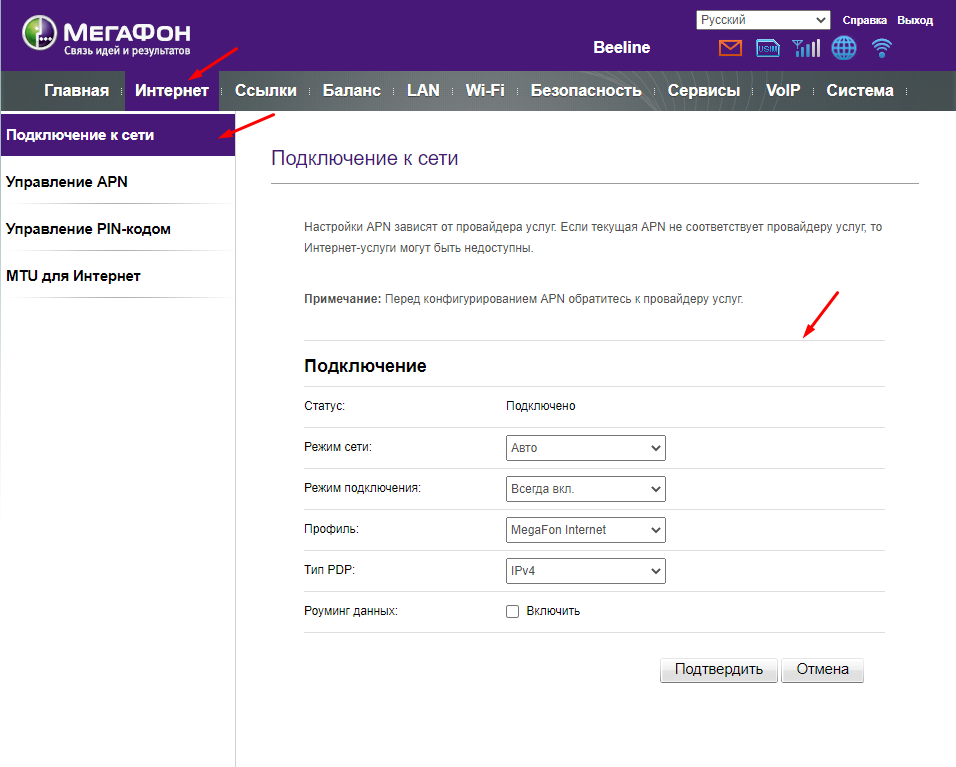
В следующей вкладке настраивается сам профиль подключения.
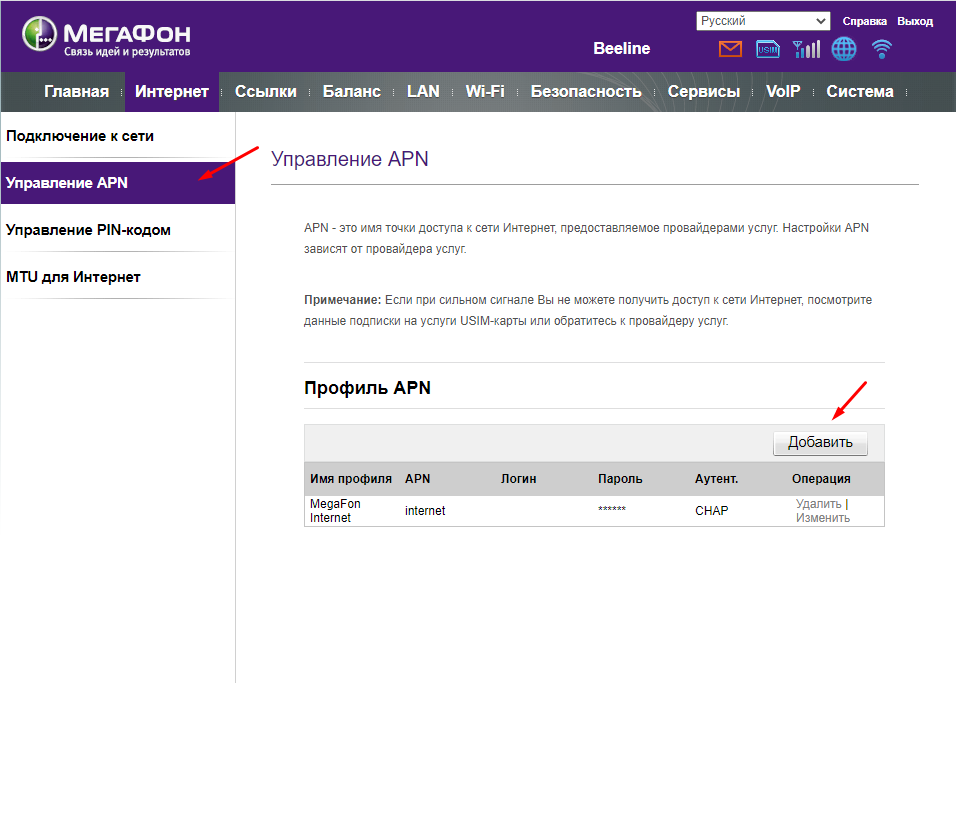
Дальше можно включить защиту маршрутизотора PIN -кодом. Это обезопасить его
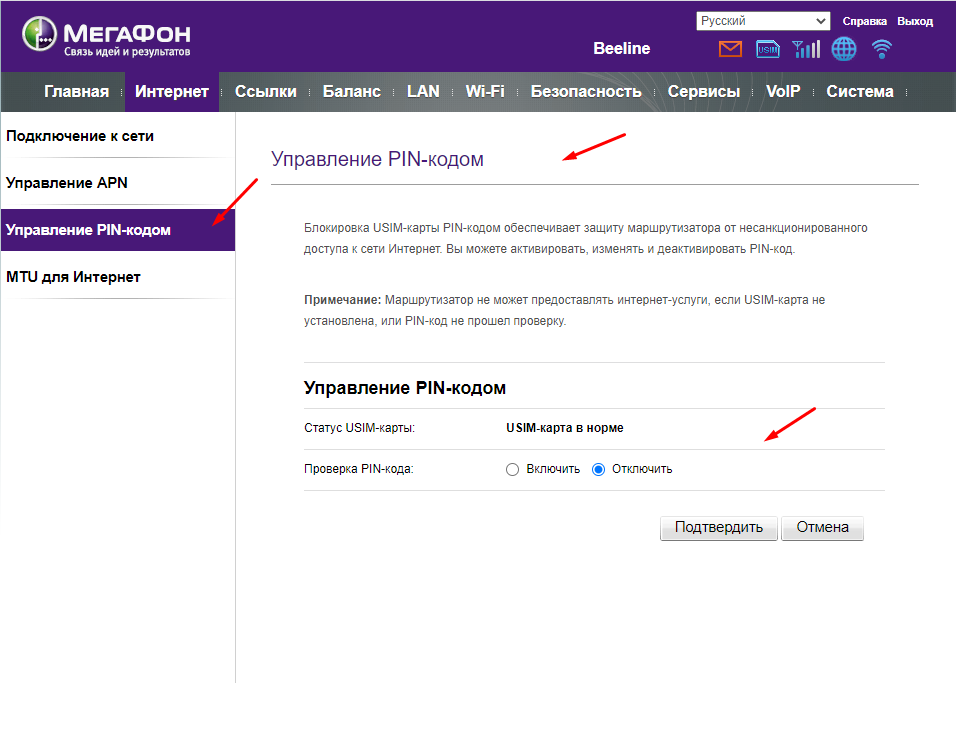
Дальше настраивается MTU, но тут лучше ни чего не менять.
Все профиль настроили, включили автоматическое подключение к сети. Теперь если отключить и включить роутер он сам подключится к сети интернет.
Перейти к содержанию
На чтение 1 мин. Просмотров 2.2k. Опубликовано
Инструкция по простой и быстрой разлочке Megafon R100-1 (Huawei E5172) от операторской привязки.
Модель: Huawei E5172
Операторское название: MegaFon R100-1
Комплектация: Роутер MegaFon R100-1, адаптер питания, кабель Ethernet, аккумулятор, гарантийный талон, краткое руководство пользователя.
Стандарты связи: GSM 1800 / GSM 1900 / GSM 850 / GSM 900 / UMTS 2100 / UMTS 900 / LTE 1800 / LTE 2100 / LTE 2600 / LTE 800 / LTE 900 / TDD LTE 2600
Аккумулятор: Ni-MH, 1500 мАч
Инструкция по разблокировке Megafon R100-1 (Huawei E5172):
- Скачиваем программу huaweicalc GSM-obzor-ru
- Запускаем программу и вводим в поле IMEI вашего Megafon R100-1 (Huawei E5172)
- Записываем v2 code
- Вставляем сим-карту другого оператора в роутер и в окне запроса кода разблокировки вводим полученный ранее в программе код разлочки.
Теперь Ваш Megafon R100-1 (Huawei E5172) работает с сим-картами любых операторов мира. В случае если Ваш оператор не поддерживает доступ в интернет без настроек, то необходимо будет ввести настройки для доступа в интернет в веб-интерфейсе Вашего устройства.
P.S. В комментариях можете также указывать IMEI Вашего устройства, и мы абсолютно бесплатно рассчитаем для Вас код, а также можете смело задавать интересующие Вас вопросы.